WhatsApp è un noto software di messaggistica che consente agli utenti di condividere e ricevere messaggi di testo e audio, immagini, video, ecc. Inoltre, puoi inviare tutte le foto che desideri alla persona desiderata o nel gruppo selezionato. Ma alcune persone possono inviarti troppe foto ogni volta direttamente o in un gruppo in cui ti trovi d’impulso che riempie la memoria del tuo telefono in anticipo prima che tu te ne accorga. Ovviamente, potresti non voler demoralizzare o frenare la loro eccitazione, ma devi anche voler mantenere il tuo telefono libero da quei cumuli di immagini inutili.
Fortunatamente, WhatsApp ti consente di eliminare le foto dall’applicazione WhatsApp per controllare il modo in cui vuoi essere su questa piattaforma. Quindi, più avanti in questo articolo, ti aiuteremo a capire come eliminare le foto su WhatsApp sul tuo telefono Android da entrambi i lati.
Come eliminare le foto su WhatsApp
Gli utenti possono selezionare ed eliminare facilmente le foto dalle chat di WhatsApp solo da loro o da entrambi i lati. Questa funzione consente agli utenti di gestire l’utilizzo di WhatsApp sui loro telefoni alle loro condizioni. Poiché non è così difficile eliminare le foto su WhatsApp, non perdiamo tempo e procediamo a imparare ed eseguire questi passaggi sul tuo telefono.
Puoi eliminare definitivamente le foto di WhatsApp?
SÌ, è possibile eliminare definitivamente le immagini di WhatsApp. Tuttavia, puoi decidere se eliminare queste foto dall’applicazione WhatsApp e dalla memoria del dispositivo o solo dall’app WhatsApp. Continua a leggere per saperne di più su questo in dettaglio.
Come eliminare automaticamente le foto di WhatsApp?
Per eliminare automaticamente le immagini di WhatsApp, puoi utilizzare il file Funzionalità messaggi a scomparsa da Whatsapp. Questa funzione fa scomparire i messaggi e i file multimediali condivisi nel gruppo dopo un determinato periodo di tempo.
1. Apri il file WhatsApp app sul tuo telefono.
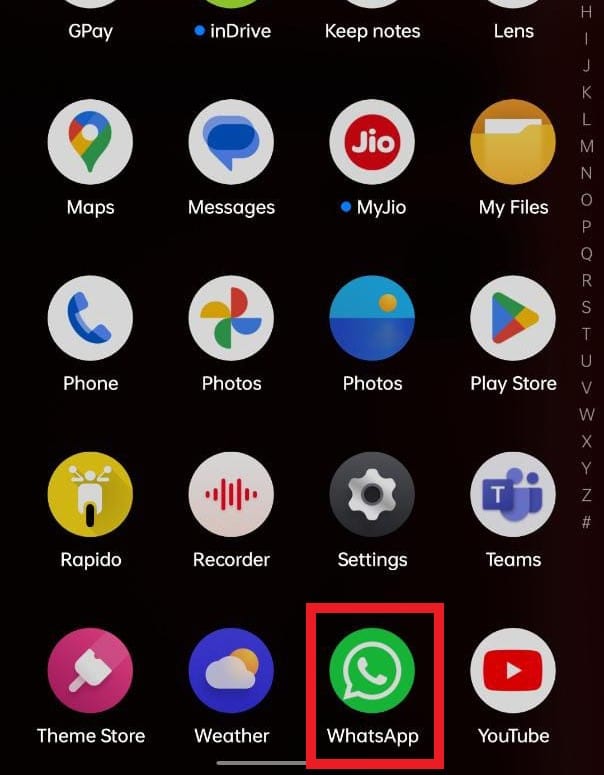
2. Apri il file gruppo WhatsApp desiderato O chat personale.
3. Quindi, tocca il nome chat dall’alto per aprire il menu delle informazioni sulla chat.
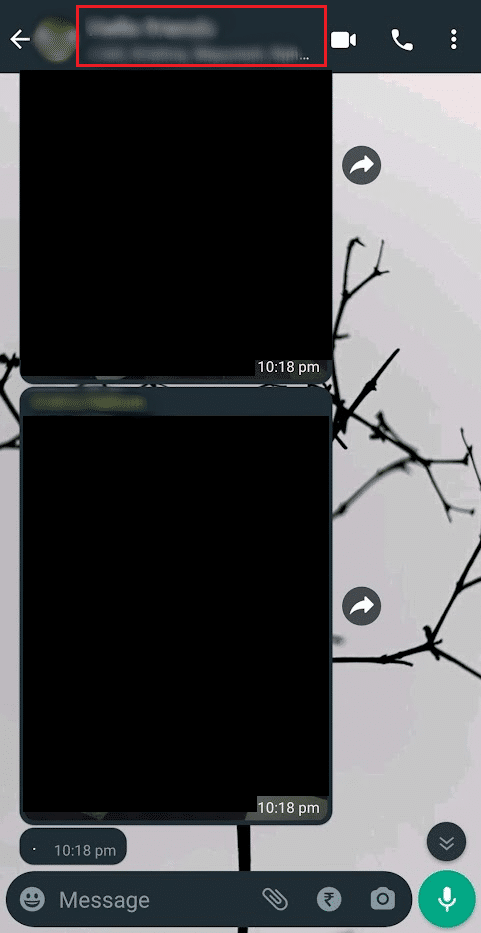
4. Scorri verso il basso e tocca il Messaggi che scompaiono opzione.
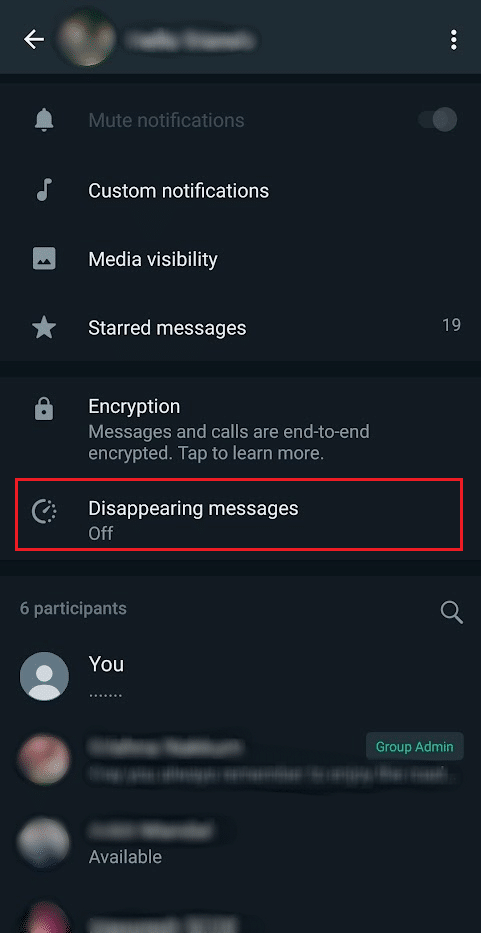
5. Selezionare il timer del messaggio desiderato pulsante di opzione per eliminare automaticamente le foto e altri messaggi con file multimediali in quella chat.
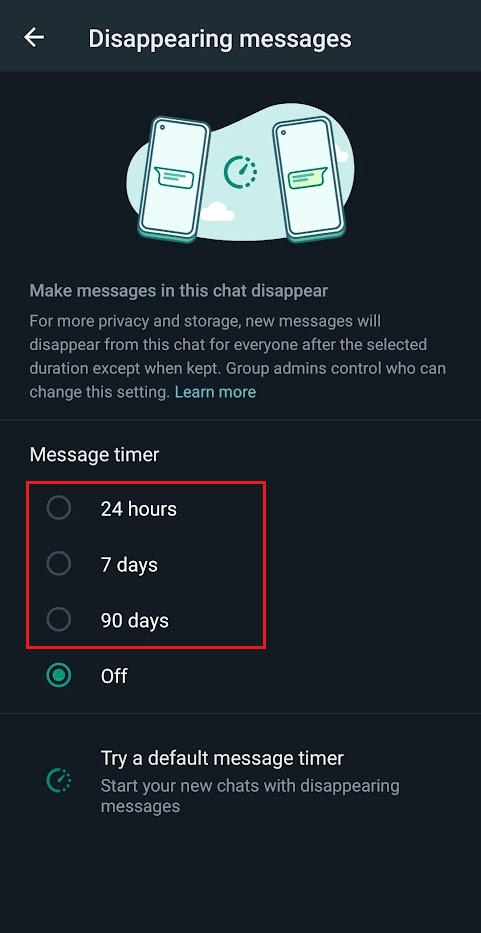
L’eliminazione da WhatsApp elimina dalla galleria?
Dipende. Durante l’eliminazione di un’immagine da una chat di WhatsApp, se selezioni il file Elimina anche i media ricevuti in questa chat dalla galleria del dispositivo casella di controllo dal popup, quella foto verrà eliminata dalla galleria. Se non selezioni questa casella di controllo, l’immagine verrà eliminata solo dall’app WhatsApp, non dalla memoria del telefono.
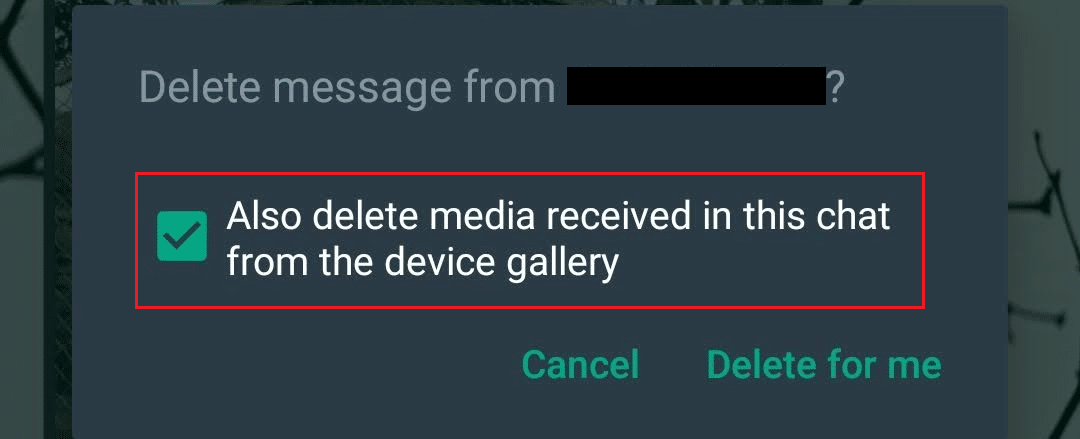
Come faccio a eliminare le foto da WhatsApp ma non dalla mia galleria?
Se desideri eliminare le immagini da WhatsApp ma non la tua galleria, segui i passaggi indicati:
1. Avvia WhatsApp.
2. Apri il file chat desiderata.
3. Toccare e tenere premuto il foto desiderata dal thread della chat.
4. Quindi, tocca il Icona Elimina dall’alto.
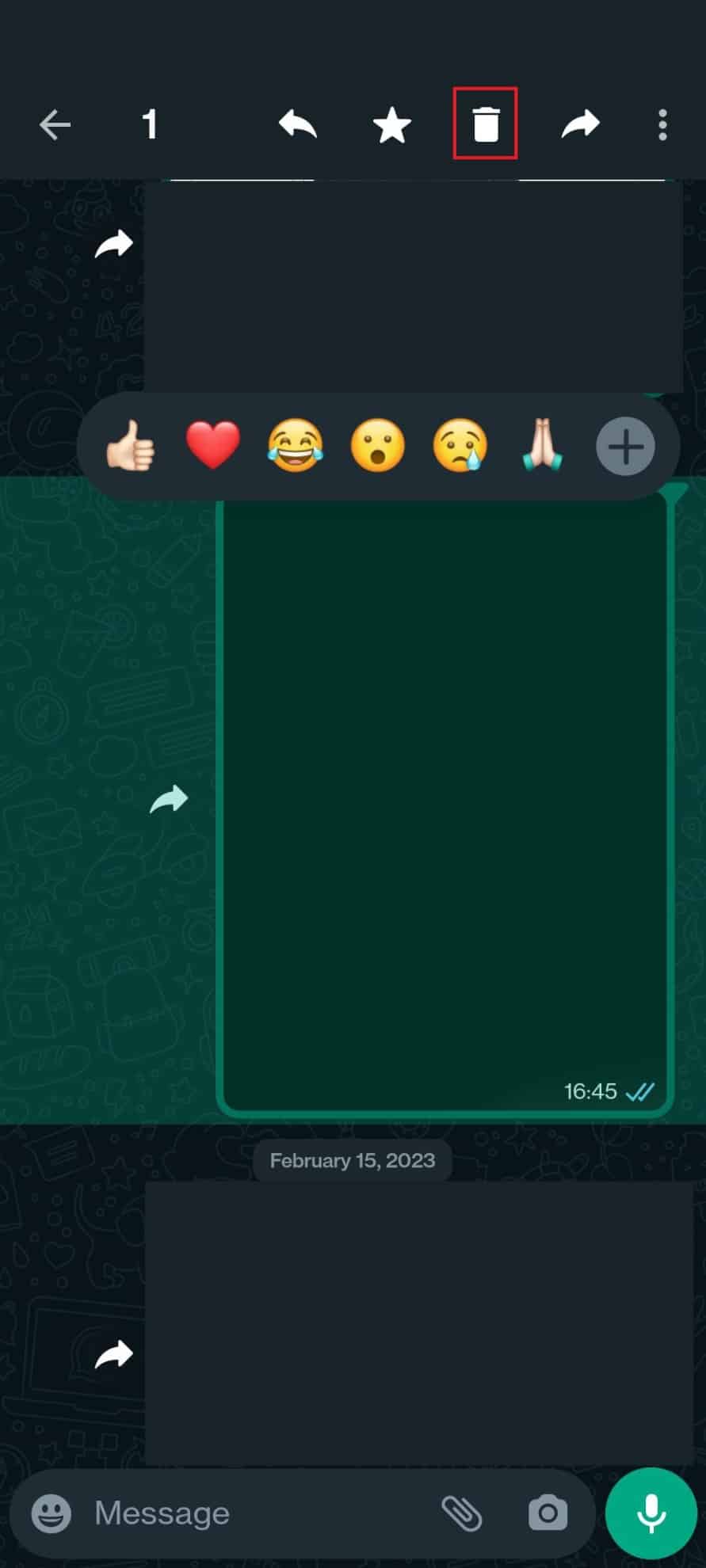
5. Deselezionare la casella di controllo per Elimina anche i media ricevuti in questa chat dalla galleria del dispositivo per eliminare la foto solo dall’app WhatsApp.
6. Quindi, tocca il Cancella per me opzione.
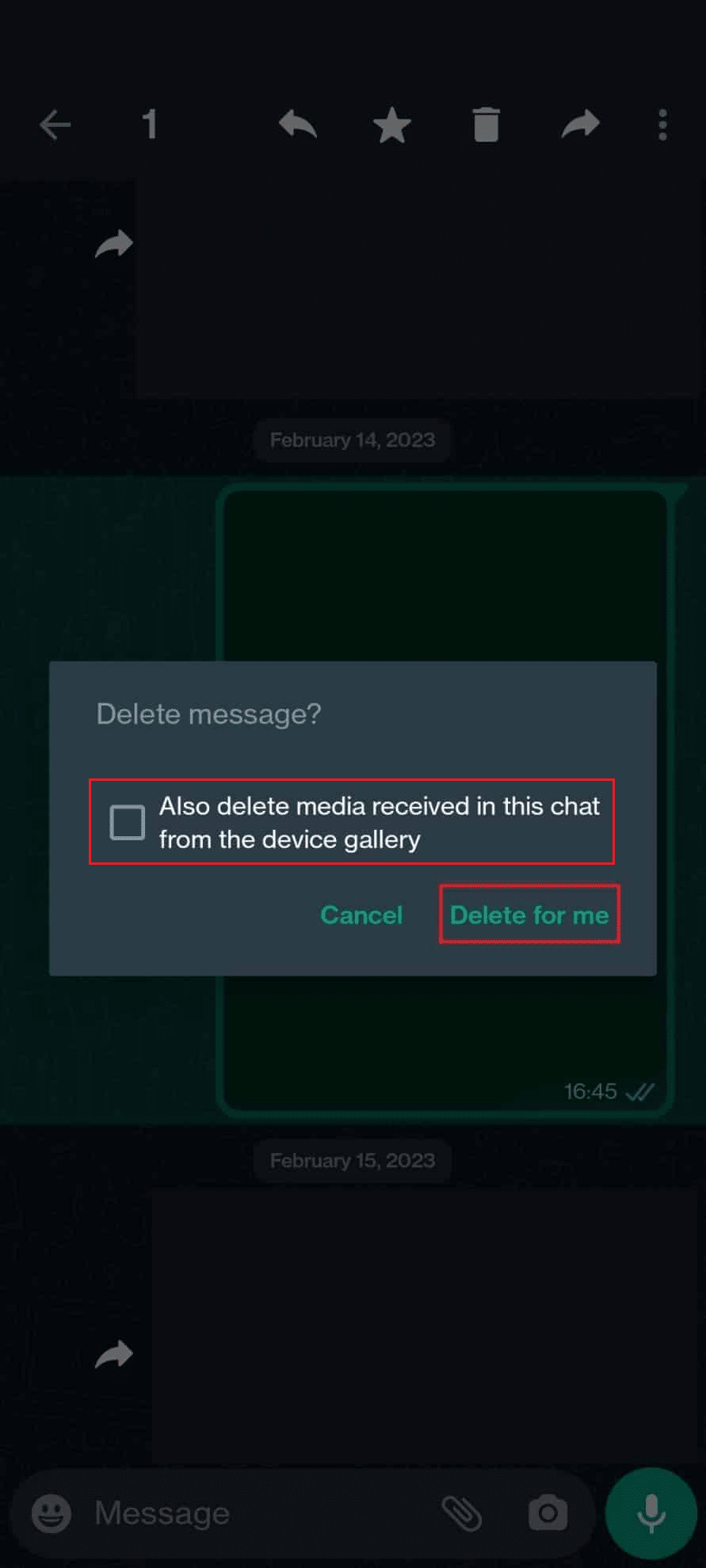
Come posso eliminare le foto indesiderate da WhatsApp?
Puoi leggere e seguire il passaggi sopra menzionati per eliminare le immagini indesiderate dalla tua app WhatsApp.
Come posso eliminare definitivamente le foto di WhatsApp da entrambi i lati?
Se desideri eliminare definitivamente le immagini di WhatsApp da entrambi i lati, segui questi passaggi:
1. Apri il file WhatsApp app sul tuo telefono.
2. Toccare il chat desiderata da cui si desidera eliminare la foto.
3. Toccare e tenere premuto il foto desiderata e tocca il Icona Elimina.
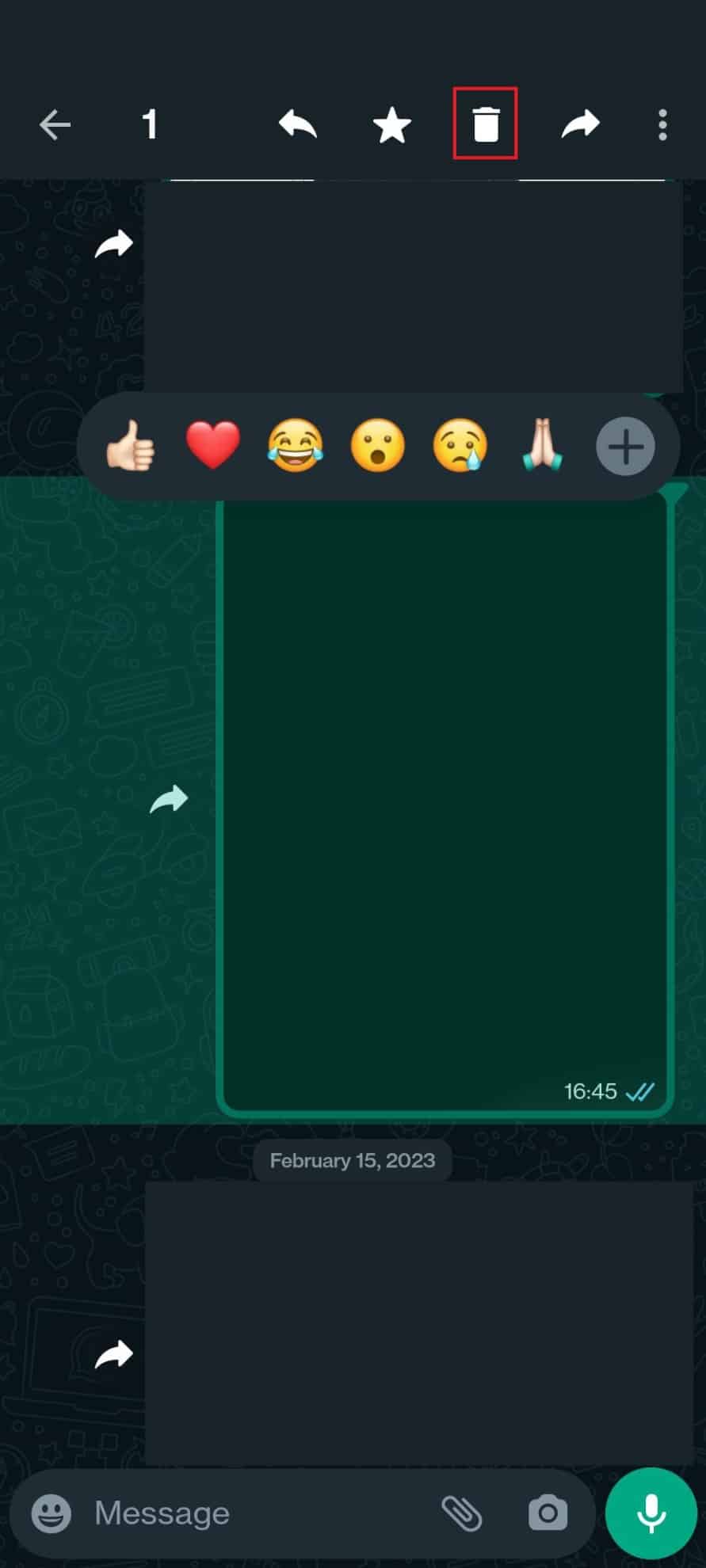
4. Toccare il Elimina per tutti opzione.
Nota: questa opzione è disponibile solo per un periodo di tempo limitato dopo l’invio della foto, pertanto potresti non essere in grado di utilizzarla se è trascorso troppo tempo.
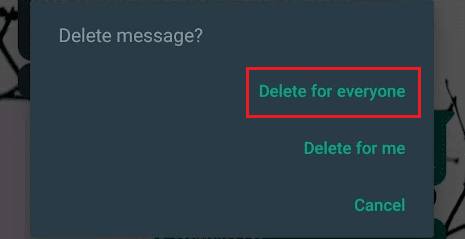
Questo eliminerà la foto dalla tua chat e anche dalla chat della persona o del gruppo a cui l’hai inviata.

